Observação
O acesso a essa página exige autorização. Você pode tentar entrar ou alterar diretórios.
O acesso a essa página exige autorização. Você pode tentar alterar os diretórios.
Importante
O Azure Cosmos DB para PostgreSQL não tem mais suporte para novos projetos. Não use esse serviço para novos projetos. Em vez disso, use um destes dois serviços:
Use o Azure Cosmos DB para NoSQL para uma solução de banco de dados distribuída projetada para cenários de alta escala com um SLA (contrato de nível de serviço de disponibilidade) de 99,999%, dimensionamento automático instantâneo e failover automático em várias regiões.
Use o Recurso Clusters Elásticos do Banco de Dados do Azure para PostgreSQL no PostgreSQL compartilhado usando a extensão de código aberto Citus.
O acesso privado permite que os recursos em uma rede virtual do Azure se conectem de modo seguro e privado aos nós em um cluster. Essa é a forma de assumir que você já criou uma rede virtual e uma sub-rede. Para ver um exemplo de configuração de pré-requisitos, confira o tutorial de acesso privado.
Criar um cluster com um ponto de extremidade privado
- Selecione Criar um recurso no canto superior esquerdo do portal do Azure.
- Na página Criar recurso, selecione Bancos de dados e depois Azure Cosmos DB.
- Na página Selecionar opção de API, no bloco PostgreSQL, selecione Criar.
- Na página Criar um cluster do Azure Cosmos DB for PostgreSQL, selecione ou crie um Grupo de recursos, insira um Nome do cluster e uma Localização e confirme a Senha do administrador.
- Selecione Avançar: Rede.
- Na guia Rede, em Método de conectividade, selecione Acesso privado.
- Na tela Criar ponto de extremidade privado, insira ou selecione os valores adequados para:
- Grupo de recursos
- Localidade
- Nome
- Sub-recurso de destino
- Rede virtual
- Sub-rede
- Integrar com a zona DNS privada
- Selecione OK.
- Depois de criar o ponto de extremidade privado, selecione Examinar + criar e em seguida, selecione Criar para criar o seu cluster.
Habilitar o acesso privado em um cluster existente
Para criar um ponto de extremidade privado para um nó em um cluster existente, abra a página Rede do cluster.
SelecioneAdicionar ponto de extremidade privado.
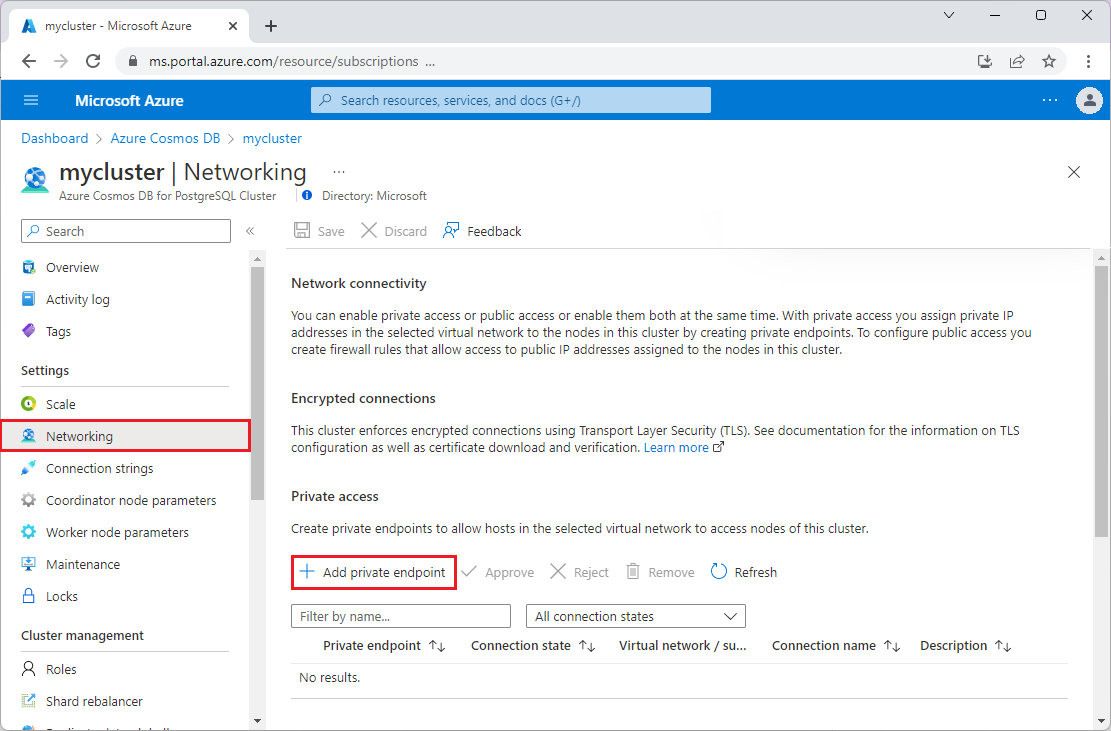
Na guia Informações básicas da tela Criar um ponto de extremidade privado, confirme a Assinatura, o Grupo de recursos e a Região. Insira um Nome para o endpoint, como my-cluster-1, e um Nome da interface de rede, como my-cluster-1-nic.
Observação
Recomendamos a escolha de uma assinatura e uma região que correspondam às do grupo de servidores, a menos que haja um bom motivo para fazer outra escolha. Os valores padrão para os campos de formulário podem não estar corretos. Verifique-os e atualize-os, se necessário.
Selecione Avançar: Recurso. Em Sub-recurso de destino, escolha o nó de destino do cluster. Normalmente o coordenador é o nó desejado.
Selecione Próximo: Rede Virtual. Escolha a Rede virtual e a Sub-rede desejadas. Em Configuração de IP privado, selecione Alocar endereço IP estaticamente ou mantenha o Endereço IP alocado dinamicamente padrão.
Selecione Avançar: DNS.
Em Integração de DNS privado, para Integrar à zona DNS privada, mantenha o padrão Sim ou selecione Não.
Selecione Avançar: marcas e adicione as marcas desejadas.
Selecione Examinar + criar. Examine as configurações e selecione Criar quando estiver satisfeito.
Próximas etapas
- Saiba mais sobre acesso privado.
- Siga um tutorial para ver o acesso privado em ação.